Solflareの簡易マニュアル(☓SolflareはXに移行しましたのでこれは使えません)
最初に
間違えてクリックして、ポップアップを出してしまった場合、周りの灰色部分を左クリックすれば戻ります。(黒で囲んだ所以外)

ウォレット画面のボタン説明
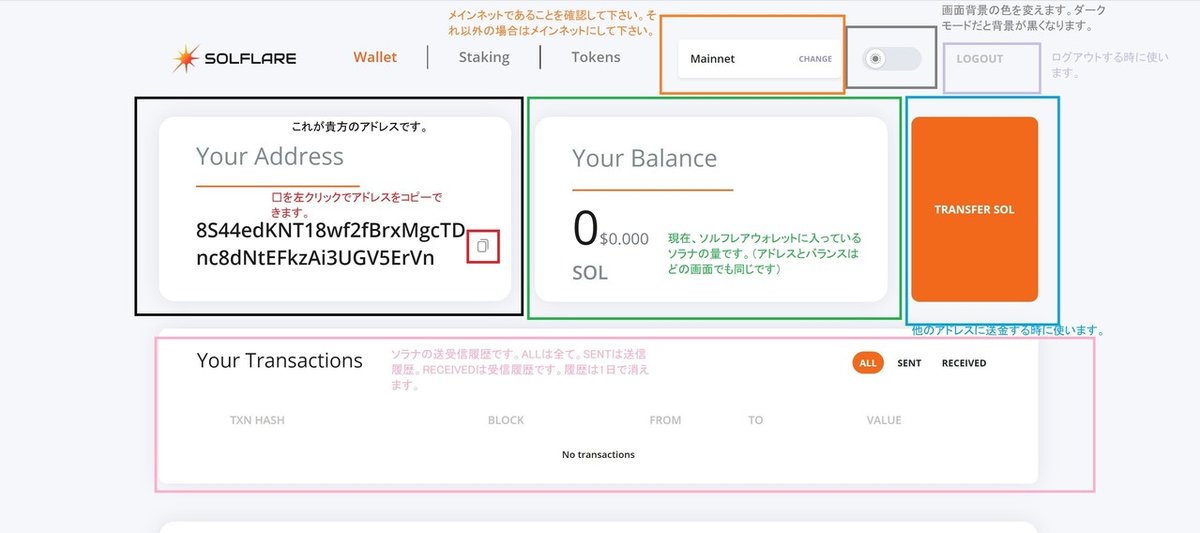
・画面黒色で囲んである所が、貴方のSOLウォレットアドレスとなります。(赤く囲んでいる所を左クリックすることで、アドレスをコピーできます)
・画面中央緑で囲んである所にある”your balance”は、SOLウォレット内にある貴方のSOL残高です。
・画面中央上、オレンジで囲んである所が現在あなたがいるサーバーです。”Main net"以外の時は”Main net"に直して下さい。
・画面中央上、灰色で囲んである所の太陽タブを切り替えることで背景の色を黒(ナイトモード)と白(今の状態)の切り替えが可能です。
・画面右側、青色で囲んだ所の”TRANSFER SOL"を押すことで出金が可能となります。
・画面右上、”Log out"はログアウトするボタンです。
・画面下、”Your Transactions"には送受信の履歴が表示されます。履歴は1日でクリアされます。
ステーキング画面のボタン説明

・ステーキングタブの画面です。画面内黒で囲んだ所、”CREATE ACCOUNT" もしくは、”Get Started"を押すことでステーキングを開始することが出来ます。(コインを追加する場合は、CREATE ACCOUNTからしかできません)
※ステーキングをしていない状態の場合、Wallet画面でも、”Get Started"が出るのでそちらからステーキングを開始することも可能です。(下の画像参照)

Tokens画面のボタン説明

・SPLトークンに使います。
画面切り替えinナイトモード
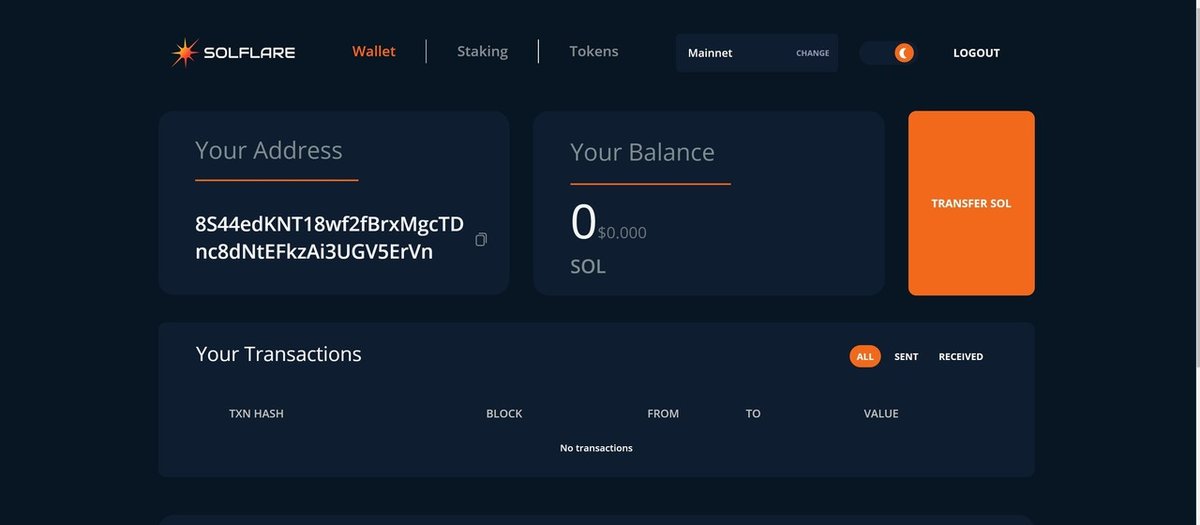
・先程の画面中央上、灰色で囲ってある部分のタブをクリックして切り替えると、ナイトモードとなります。また、月のマークを押すことで元に戻すことが可能です。
Solanaを受信(受領)した場合

・送金が完了すると、”Your Balance"の数字が増えます。また、”Your Transactions"に履歴が表示されます。
Solを送金する方法
・まず、”Wallet"タブに切り替えて、画面右上(最初の画像で青色で囲っている部分です)の”Transfer Sol"を押します。

・すると、上記のような画面が出ます。
・Toには送りたいアドレスを、Amountに送りたいSolanaの量を入れます。※全部のSolを入れるとエラーが出ます。ほんの少しだけ残す必要があります。

・先ほど入れたSolの量、送りたいアドレスが確認のために表示されます。よければ”NEXT"をクリックします。
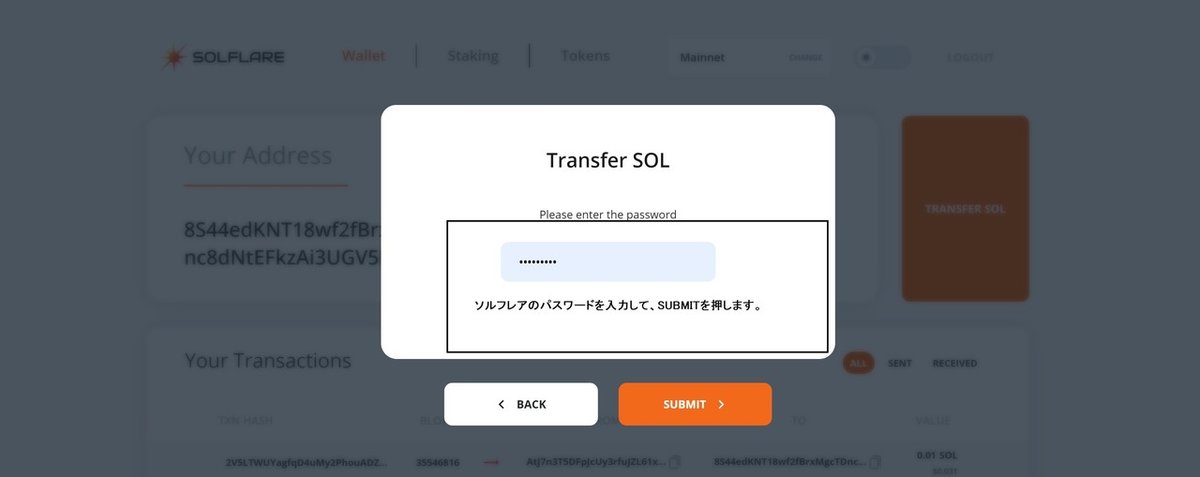
・SolFlareのパスワードを入れて”SUBMIT"を押します。

・送金が完了すると上の画面が表示されます。
・”Close"を押します。
ステーキングの方法

・ステーキングタブに切り替え、黒□で囲んである所”Create Account"もしくは”Get started"をクリックします。
も・し・く・は
※ステーキングを行っていない場合のみ、ウォレットタブの中央下にも”Get Started"が表示されるのでそちらをクリックしてもOKです。

クリックした直後の画面です。

・ステーキングをしたいソラナの量(掛け額)を入力して、”NEXT"を押します。(※送金同様全額を掛けることは出来ません。少しだけ残さないとエラーが出ます。また、掛け額が少なすぎてもエラーが出ます。0.1solはセーフです。)
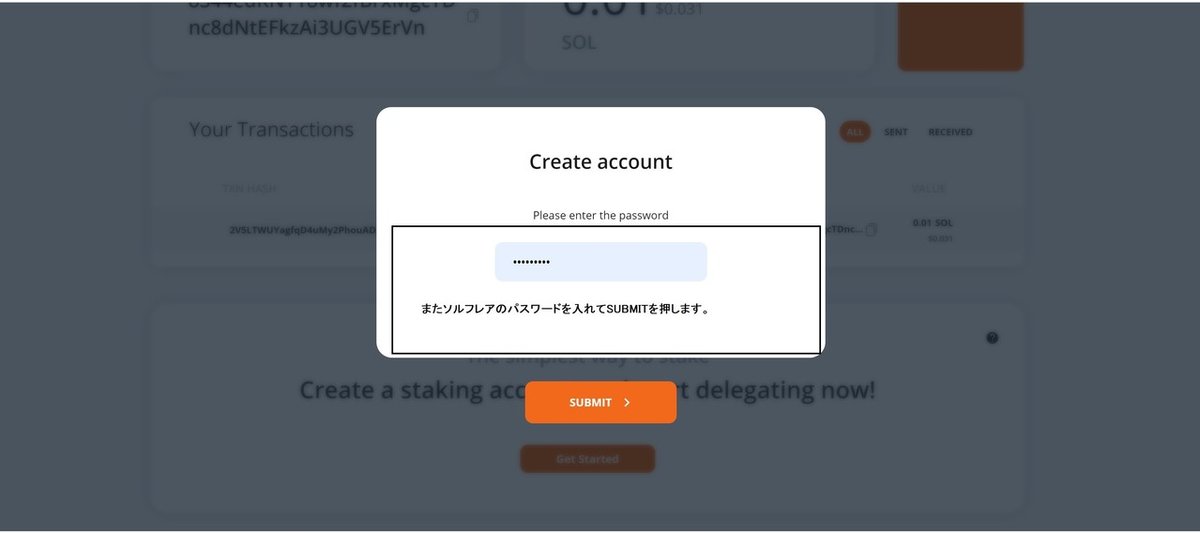
・ソルフレアのパスワードを入れて、”SUBMIT"を押します。

・完了すると、ステーキングアカウントが表示されます。”Finish"を押して完了します。
・これで準備が出来ました。

・そうすると、先程中央下、”Get Started"があった場所が”Your staking accounts”に変わっています。(この為、追加する場合は”Get Started"を押して追加するということが出来なくなります。)

・緑で囲ってある”DELIGATE NOW"を押すと、委任先デリゲーターの選択となります。青で囲ってある”VIEW ALL"を押すとデリゲーター一覧を見ることが出来ます。
・まずは”VIEW ALL”を押してみましょう。

・バリデータ一覧が表示されます。青で囲んだ所がバリデーターの名前、またHPを見たりすることで自分が信頼できると思うバリデータを決めます。
・赤で囲んである所が”STAKE量”です。今までにどれだけステーキングされているかがわかります。
・薄紫で囲んである”FEE"は手数料です。ステーキング報酬を受け取る際、”FEE”に表記されている分の手数料をバリデータに支払います。
・紫で囲んである”RELOAD”は手動更新です。一定時間ごとに自動更新されますが、手動更新したい際に使います。
・委任したいバリデータが決まったら”DELEGATE NOW"をクリックします。
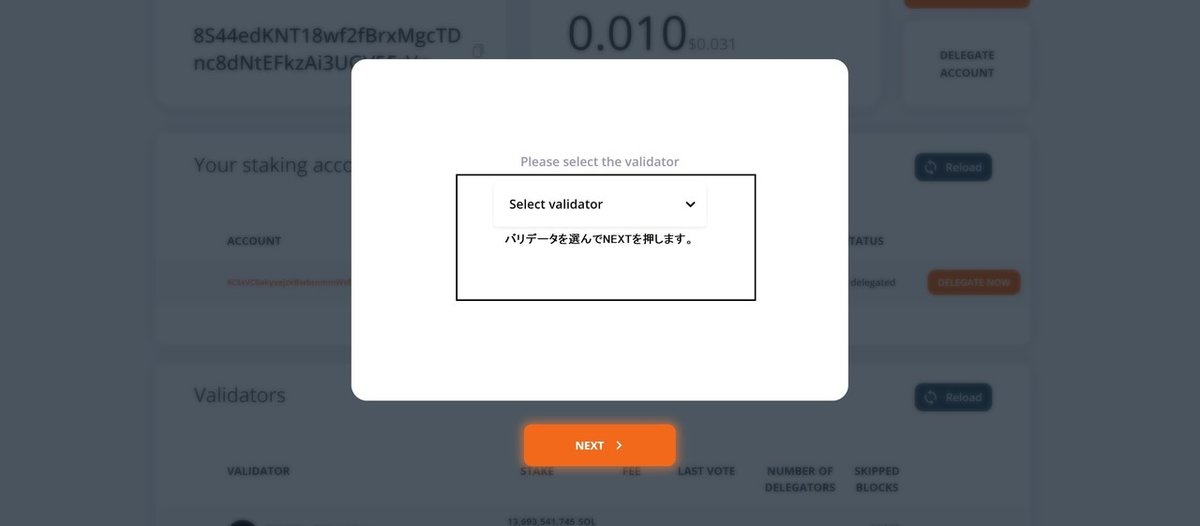
・”Select validator”と出るので、タブを押して委任したいバリデーターを選択肢、”NEXT"を押します。(表示順はバリデータオールの順番と同じです)

・ソルフレアのパスワードを入れて”SUBMIT"を押します。

・上記の画面が出たら完了です。”Close"を押して閉じます。

・ステーキングが開始されると、バリデータに委任したバリデータの名前、ステータスはActivatingと表記されます。またバリデータ一覧では、委任したバリデータの右側にステーキングアカウントの枝番(SEED)とバーが表記されます。”DELIGATE NOW"だったところは、”UNDELEGATE”に切り替わります。
スプリット機能について

・画面右上ステーキングアカウントをクリックします。(複数ある時は割りたい物をクリックします)


・上記のような画面が出ます。”SPLIT"を押すと、ステーキングアカウントを分割することが出来ます。(例:1solを0.5solと0.5solに分けたり出来ます)
・”UNDELIGATE"を押すと、デリゲートを解除できます。これは先程の画面、”STATUS"右の”UNDELIGATE”を押しても出来ます。
・”SPLIT"を押してみましょう。

・分割したい量を入れて”NEXT"を押します。stake番号が1となっているのは枝番であるseed番号が2番目になるからです(ステーキングアカウントは0から始まります)

・ソルフレアのパスワードを入れて、”SUBMIT"を押します。

・分割が完了すると上記のような画面が出ます。”Close"を押します。

・スプリットが成功すると、ステーキングアカウントが増え、バランスが分かれます。
・ここから更に分割したい場合は、分割したいステーキングアカウントの方をクリックし、先程と同じことをします。
ステーキング解除、ステーキング先の変更、ステーキングコインをウォレットに戻す

・”STATUS"右の”UNDELEGATE”を押します。
も・し・くは

・先程、SPLITをした時同様、ステーキングを解除したいステーキングアカウントをクリックし、”UNDELEGATE”を押します。
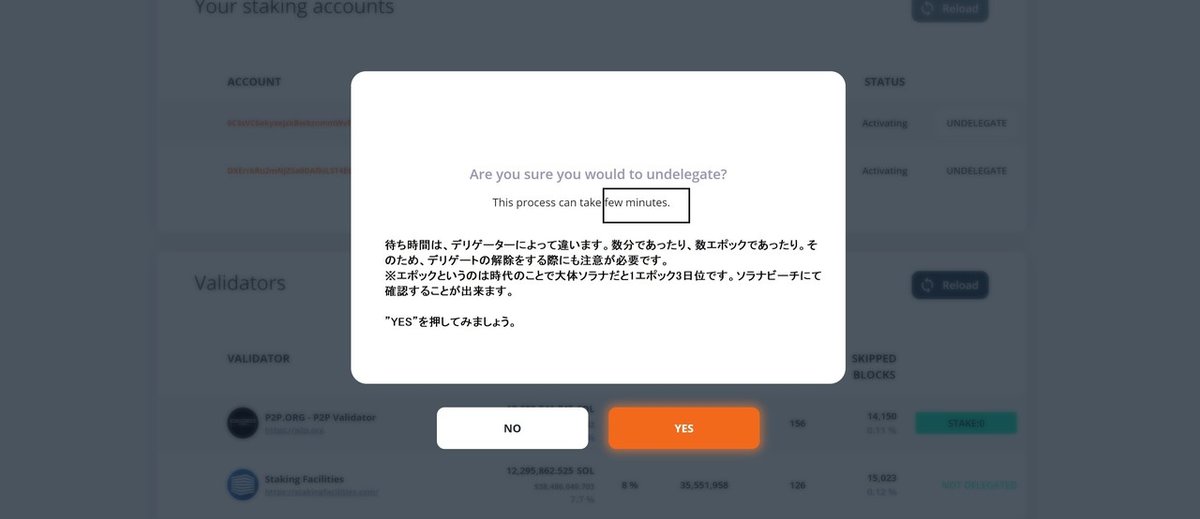
・デリゲート解除に時間がかかりますという旨の文が出ます。これは、デリゲーターによって違います。短いものは数分。長いものは数エポックかかります。
※エポックというのは時代のことで、ソラナビーチにて確認することが出来ます。大体1エポック3日程度です。(https://solanabeach.io/#/)
・”YES"を押します。

・ソルフレアのパスワードを入力して、”SUBMIT"を押します。
・完了したら”CLOSE"を押します。

・”UNDELIGATE"が”DELIGATE NOW"に戻りました。ここで”DELIGATE NOW"を押すとまた、デリゲータを選択することが出来ます。別のバリデータに委任したい場合に使います。ただし、一度ステーキングを解除するのに時間がかかるので、最初から複数のアカウントでデリゲータを分ける場合は、”CREATE ACCOUNT"にてそれぞれのステーキング先に掛けるコインを設定した方が時間がかかりません。
・ウォレットに戻したいステーキングアカウントをクリックします。

・今度は、”UNDELEGATE”の代わりに”WITHDRAW"が出ました。青で囲んだどちらでも良いので、”WITHDRAW"を押します。

・”NEXT"を押します。

・SolFlareのパスワードを入力して、”SUBMIT"を押します。

・完了すると上記のような画面が出ます。”Close"を押します。

・ウォレット内のバランスに戻したsolの量が足されています。また、戻したステーキングアカウントはステーキングアカウント一覧から消去されます。
この記事が気に入ったらサポートをしてみませんか?
